Αντιμετωπίζετε το πρόβλημα ότι το Mac σας ανακατευθύνει σε ένα πρόγραμμα περιήγησης Search Marquis και μετά στο Bing;
Αναζήτηση Μαρκήσιου είναι ένα είδος αεροπειρατή προγράμματος περιήγησης ή adware που θα ανακατευθύνει τους χρήστες στη μηχανή αναζήτησής του και στη συνέχεια θα οριστεί ως η προεπιλεγμένη μηχανή αναζήτησης για Mac χωρίς άδεια. Επηρεάζει κυρίως τους χρήστες Chrome, Safari και Firefox σε Mac. Όταν το Mac σας έχει χακαριστεί από το Search Marquis, το πρόγραμμα περιήγησής σας θα αντικατασταθεί τελικά με το Bing. Το χειρότερο, το Search Marquis θα συλλέξει τις πληροφορίες περιήγησης και αναζήτησης και θα τις μοιραστεί με χάκερ. Άρα είναι αρκετά απαραίτητο αφαιρέστε το Search Marquis από το Mac.
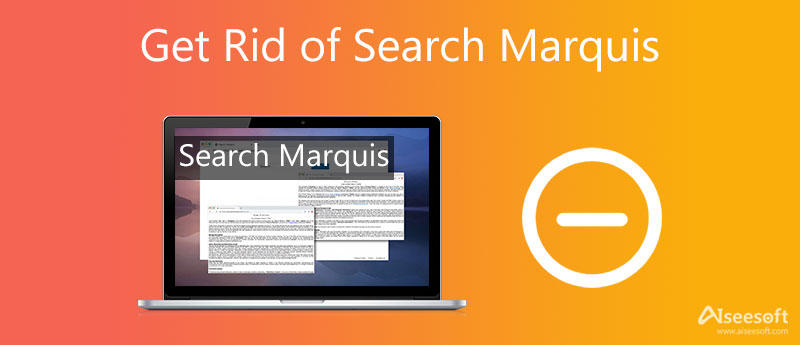
Είτε χρησιμοποιείτε Safari, Chrome ή Firefox σε Mac, όταν λαμβάνετε τον αεροπειρατή του προγράμματος περιήγησης Search Marquis και ανακατευθυνθείτε στον ιστότοπο του Bing, θα πρέπει να αφαιρέσετε το Search Marquis από το Mac αμέσως ακολουθώντας τα παρακάτω βήματα.
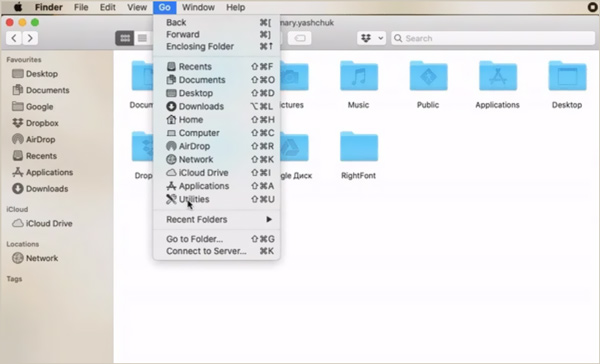
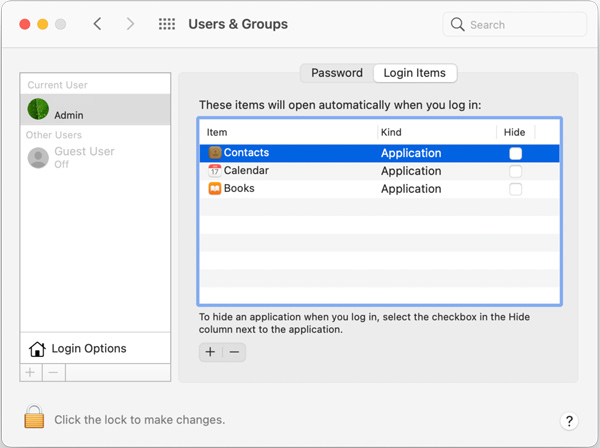

Ανοίξτε την εφαρμογή Safari στο Mac σας, κάντε κλικ στο Safari μενού στο επάνω μέρος και, στη συνέχεια, επιλέξτε το Προτιμήσεις επιλογή. Κάντε κλικ στο επεκτάσεις καρτέλα και, στη συνέχεια, βρείτε την επέκταση που σχετίζεται με το Search Marquis. Επιλέξτε και απεγκαταστήστε το.
Στο πεδίο Αρχική σελίδα, πίσω στο General καρτέλα, ορίστε τον ιστότοπο που προτιμάτε ως Safari.
Για να απαλλαγείτε από το Search Marquis στο πρόγραμμα περιήγησης Google Chrome, θα πρέπει να μεταβείτε στις Επεκτάσεις του Chrome. Επιλέξτε την επέκταση που σχετίζεται με το Search Marquis και καταργήστε την. Στη συνέχεια, ανοίξτε τις Ρυθμίσεις και προσαρμόστε την αρχική σελίδα που προτιμάτε στο Κατά την εκκίνηση.
Εάν χρησιμοποιείτε Mozilla Firefox σε Mac και θέλετε να αφαιρέσετε το Search Marquis από τον Firefox, θα πρέπει να μεταβείτε στο addons και επιλέξτε επεκτάσεις. Βρείτε την επέκταση που δεν αναγνωρίζετε ή την επέκταση που σχετίζεται με το Search Marquis, επιλέξτε την, κάντε κλικ στο εικονίδιο με τις τρεις κουκκίδες δίπλα της και, στη συνέχεια, αφαιρέστε την από αυτό το πρόγραμμα περιήγησης ιστού. Μετά από αυτό, μπορείτε να μεταβείτε στις Προτιμήσεις και στη συνέχεια να επιλέξετε να επαναφέρετε την αρχική σελίδα του Firefox.
Για να απαλλαγείτε εύκολα από το Search Marquis στο Mac, μπορείτε επίσης να βασιστείτε στον επαγγελματία Mac Καθαριστικό. Είναι ειδικά σχεδιασμένο για να διαχειρίζεται διάφορα δεδομένα σε Mac, να ελευθερώνει χώρο στο Mac, να αφαιρεί ιούς και adware και να βελτιστοποιεί την απόδοση του Mac.

Λήψεις
Mac Cleaner - Καταργήστε το Search Marquis από το Mac
100% ασφαλής. Χωρίς διαφημίσεις.





Με αυτό το Mac Cleaner, μπορείτε εύκολα να απαλλαγείτε από το Search Marquis και αφαιρέστε τον ιό ανακατεύθυνσης Bing σε Mac. Μπορείτε να το κατεβάσετε δωρεάν για να διατηρήσετε το Mac σε καλή κατάσταση και να επιταχύνετε το Mac.
Πώς μπορώ να αφαιρέσω το Search Baron από το Macbook;
Το Search Baron είναι η παλιά έκδοση του Search Marquis. Μπορείτε να χρησιμοποιήσετε τις ίδιες μεθόδους παραπάνω για να απαλλαγείτε από το Search Baron στο Macbook.
Πώς να επαναφέρετε το Safari σε Mac;
Μπορείτε να χρησιμοποιήσετε τη λειτουργία Εκκαθάριση ιστορικού για να επαναφέρετε εύκολα το Safari σε Mac. Ανοίξτε την εφαρμογή Safari στο Mac σας, κάντε κλικ στο μενού Safari στην κορυφή και επιλέξτε την επιλογή Εκκαθάριση ιστορικού για να επαναφέρετε το Safari. Εδώ θα πρέπει να επιλέξετε να αφαιρέσετε όλο το ιστορικό.
Πώς να απεγκαταστήσετε το Google Chrome από Mac;
Προς την απεγκαταστήστε το Google Chrome από Mac, θα πρέπει πρώτα να κλείσετε την εφαρμογή Chrome. Στη συνέχεια, μεταβείτε στο Finder και εντοπίστε την εφαρμογή Google Chrome. Τώρα μπορείτε απλά να το σύρετε στον Κάδο απορριμμάτων για απεγκατάσταση.
Συμπέρασμα
Όταν διαπιστώσετε ότι η αρχική σελίδα στο πρόγραμμα περιήγησής σας έχει αντικατασταθεί με Bing, θα πρέπει να παρατηρήσετε ότι έχετε παραβιαστεί από τον Search Marquis. Πρέπει να αφαιρέσετε το search marquis από το Mac γιατί μπορεί να ανοίξει την πόρτα για πολλές απειλές. Μπορείτε να χρησιμοποιήσετε οποιαδήποτε από τις παραπάνω μεθόδους για εύκολα ξεφορτωθείτε τον Search Marquis από Safari, Chrome και Firefox.

Το Mac Cleaner είναι ένα επαγγελματικό εργαλείο διαχείρισης Mac για να καταργήσετε αρχεία ανεπιθύμητης αλληλογραφίας, ακαταστασία, μεγάλα / παλιά αρχεία, να διαγράψετε διπλά αρχεία και να παρακολουθήσετε την απόδοση Mac.
100% ασφαλής. Χωρίς διαφημίσεις.